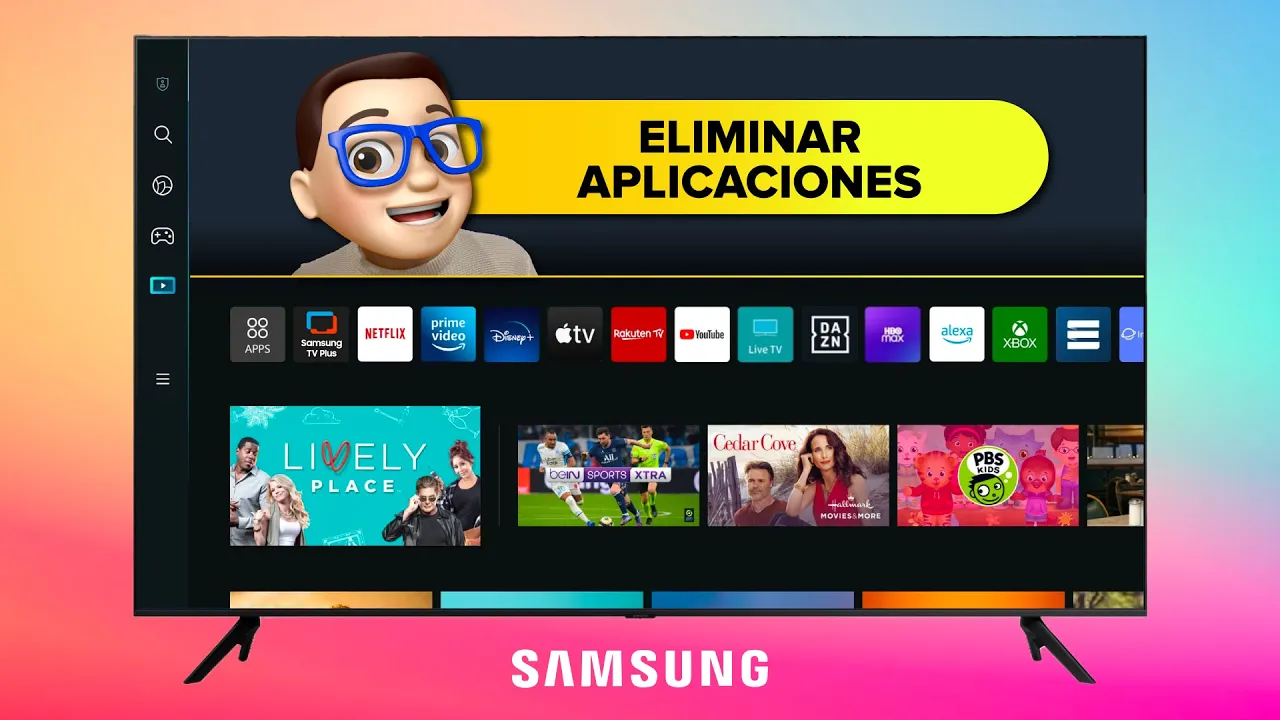¿Te has preguntado alguna vez cómo eliminar aplicaciones en Samsung Smart TV para liberar espacio y optimizar el rendimiento de tu televisor? Si es así, ¡estás en el lugar correcto! Hoy vamos a descubrir el proceso paso a paso para deshacernos de esas aplicaciones que ya no necesitamos. ¡Sigue leyendo para aprender cómo hacerlo fácilmente!
¿Por Qué Deberías Eliminar Aplicaciones en tu Samsung Smart TV?
Con el tiempo, es común que acumulemos muchas aplicaciones en nuestra Samsung Smart TV, algunas de las cuales rara vez usamos. Mantener aplicaciones innecesarias puede afectar el rendimiento del televisor y consumir espacio de almacenamiento valioso. Eliminar estas aplicaciones no solo liberará espacio, sino que también hará que tu TV funcione de manera más eficiente.
Cómo Borrar Aplicaciones en TV Samsung Smart TV
A continuación, te presentamos los pasos detallados para borrar aplicaciones en TV Samsung Smart TV de forma rápida y sencilla:
Paso 1: Acceder al Menú de Aplicaciones del televisor Samsung
Primero, enciende tu Samsung Smart TV y presiona el botón «Home» o «Inicio» en tu control remoto. Esto abrirá el menú principal.
Paso 2: Navegar a la Sección de Aplicaciones de la TV Samsung
En el menú principal, desplázate hacia la izquierda o derecha hasta encontrar la opción «Aplicaciones» o «Apps». Selecciónala para ingresar a la tienda de aplicaciones de Samsung.
Paso 3: Seleccionar Mis Aplicaciones
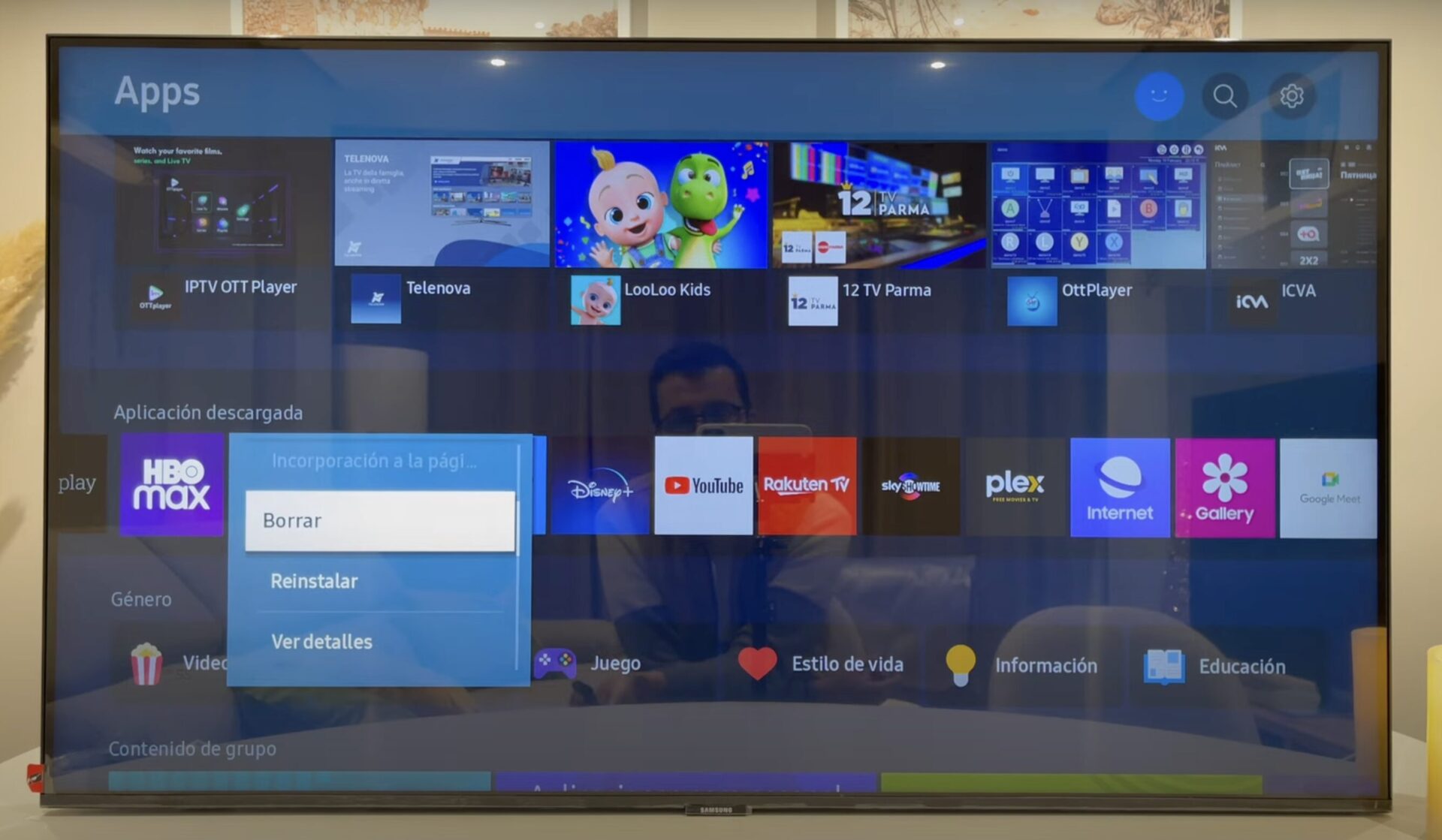
Una vez en la tienda de aplicaciones, dirígete a «Mis aplicaciones«, donde verás todas las aplicaciones instaladas en tu televisor.
Paso 4: Elegir la Aplicación a Eliminar de tu televisor Samsung
Busca la aplicación que deseas eliminar y pulsa el botón de ok del mando a distancia durante unos segundos. Aparecerá un menú con varias opciones.
Paso 5: Eliminar la APP de tu TV Samsung
En el menú de opciones, selecciona «Eliminar» y confirma tu elección. La aplicación será desinstalada de tu Samsung Smart TV.
Consejos Adicionales
Aquí tienes algunos consejos adicionales para mantener tu Samsung Smart TV en óptimas condiciones:
- Revisa periódicamente tus aplicaciones y elimina las que ya no uses.
- Mantén tu sistema operativo actualizado para asegurarte de tener las últimas mejoras de rendimiento y seguridad.
Conclusión
Ahora que sabes cómo eliminar aplicaciones en Samsung Smart TV, puedes disfrutar de un televisor más rápido y eficiente. Mantener tu dispositivo limpio y organizado te permitirá aprovechar al máximo tu experiencia de entretenimiento. Si tienes alguna pregunta o necesitas más ayuda, no dudes en dejar un comentario.
Vídeo Tutorial
Para facilitarte aún más el proceso, hemos preparado un vídeo tutorial que puedes seguir para eliminar APPS de tu TV Samsung. ¡Haz clic en el vídeo a continuación para verlo!
Más Trucos Básicos para Aprender a utilizar tu Samsung Smart TV en nuestro canal de Youtube 👉 : https://www.youtube.com/playlist?list=PLmPpuiWmkhNYapRIAy-7RbSMRTtQ3pEXU